认识鼠标和鼠标的操作
如何教学生鼠标的操作方法

如何教学生鼠标的操作方法教学生鼠标的操作方法是教育中不可或缺的一环。
随着科技的发展,鼠标已经成为日常生活和学习中不可或缺的工具之一。
掌握鼠标的使用技巧,可以提高学生在电脑操作方面的效率和准确性。
下面我将介绍一些教学生鼠标操作方法的有效策略:一、引导学生认识鼠标及其功能首先,我们要帮助学生认识鼠标。
可以通过展示一台真实的鼠标给学生看,向他们解释鼠标的外形,按钮的功能以及鼠标的作用等。
二、示范演示鼠标操作方法接下来,我们要通过示范来演示鼠标的基本操作方法。
教学可以使用屏幕投影或共享屏幕功能,向学生展示鼠标的移动、左键点击、右键点击、滚轮操作等。
三、逐步指导学生进行练习让学生亲自操作鼠标是学习的关键。
我们可以设计一系列操作练习,逐步指导学生进行练习。
例如,先让学生练习将鼠标移动到特定的位置,然后让他们点击左键或右键,最后让他们练习进行拖拽和滚轮操作等。
四、设置学习任务和实践机会除了练习,我们还可以通过设计学习任务和提供实践机会来帮助学生熟悉鼠标的操作方法。
例如,可以让学生在电脑上完成一份小型的作业,要求他们使用鼠标进行文字输入、文件操作、网页浏览等。
五、鼓励学生进行自主练习鼓励学生在课余时间进行自主练习也很重要。
可以提供一些有趣的鼠标操作游戏和练习软件给学生,让他们在自主练习中提高技巧。
六、及时给予反馈和纠正错误在学生练习的过程中,我们要及时给予反馈和纠正错误。
可以通过观察学生操作过程、与学生交流和纠正错误等方式来帮助学生规范鼠标操作方法。
七、综合应用鼠标技巧一旦学生掌握了基本的鼠标操作方法,我们还可以引导他们综合应用这些技巧。
例如,通过制作PPT、编辑图片、设计简报等实践活动,让学生在实际应用中不断提高鼠标操作的熟练程度。
总之,教学生鼠标的操作方法需要从认识鼠标开始,通过示范演示、指导练习、设置学习任务和实践机会、鼓励自主练习等多种方式进行。
只有不断的实践和练习,学生才能够真正掌握鼠标的使用技巧,并在日常学习和工作中灵活运用。
小学信息技术教案《认识鼠标》
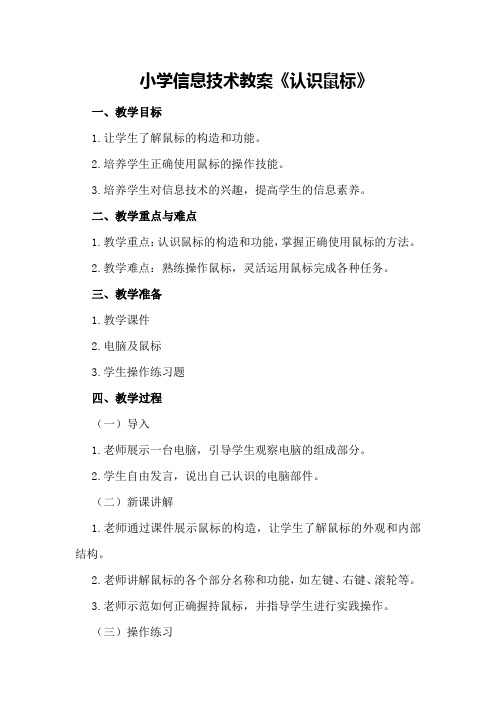
小学信息技术教案《认识鼠标》一、教学目标1.让学生了解鼠标的构造和功能。
2.培养学生正确使用鼠标的操作技能。
3.培养学生对信息技术的兴趣,提高学生的信息素养。
二、教学重点与难点1.教学重点:认识鼠标的构造和功能,掌握正确使用鼠标的方法。
2.教学难点:熟练操作鼠标,灵活运用鼠标完成各种任务。
三、教学准备1.教学课件2.电脑及鼠标3.学生操作练习题四、教学过程(一)导入1.老师展示一台电脑,引导学生观察电脑的组成部分。
2.学生自由发言,说出自己认识的电脑部件。
(二)新课讲解1.老师通过课件展示鼠标的构造,让学生了解鼠标的外观和内部结构。
2.老师讲解鼠标的各个部分名称和功能,如左键、右键、滚轮等。
3.老师示范如何正确握持鼠标,并指导学生进行实践操作。
(三)操作练习(1)练习使用鼠标左键打开电脑桌面上的“我的电脑”图标。
(2)练习使用鼠标右键单击桌面空白处,弹出快捷菜单。
(3)练习使用鼠标滚轮上下滚动页面。
(4)练习使用鼠标拖动桌面上的图标。
2.老师巡回指导,纠正学生的操作错误,并给予鼓励。
(四)拓展延伸1.老师讲解鼠标的其他使用技巧,如双击、拖动等。
2.学生自由发挥,尝试使用鼠标完成一些简单的任务,如画图、排序等。
1.老师邀请学生分享自己在课堂上的收获和感受。
五、课后作业(课后自主完成)1.学生回家后,向家长介绍鼠标的构造和功能。
2.家长协助孩子使用鼠标完成一些简单的任务,如浏览网页、文件等。
六、教学反思本节课通过讲解和操作练习,让学生了解了鼠标的构造和功能,掌握了正确使用鼠标的方法。
在教学过程中,要注意关注学生的个体差异,给予每个学生充分的操作机会。
同时,注重培养学生的信息素养,提高他们对信息技术的兴趣。
课后作业的布置,有助于巩固课堂所学,提高学生的实践能力。
重难点补充:教学重点:正确使用鼠标左键、右键和滚轮,理解鼠标的基本操作。
教学过程补充:(二)新课讲解1.老师通过课件展示鼠标的构造,让学生了解鼠标的外观和内部结构。
小学信息技术小小鼠标动起来教案

小学信息技术小小鼠标动起来教案一、教学目标1. 能够正确地使用鼠标进行点击、拖动等基本操作;2. 了解鼠标的不同功能区域,如左键、右键、滚轮等;3. 能够运用鼠标进行简单的绘图和文字处理。
二、教学准备1. 一台装有鼠标的电脑;2. 适合小学生的简单绘图软件(例如MS Paint);3. 展示屏幕和投影仪。
三、教学过程步骤一:认识鼠标1. 让学生集体观察鼠标,并询问他们是否见过这个东西以及了解其作用。
然后请他们尝试把鼠标拿在手中,自由地触摸和操作。
2. 引导学生观察鼠标的外部形状,指出鼠标上有三个显眼的部分:一个左键、一个右键和一个滚轮。
分别告诉学生这三个部分的不同功能。
步骤二:鼠标的左键功能1. 通过展示屏幕,教师示范在桌面上双击图标打开一个文件夹,并解释鼠标左键的使用方法。
说明双击打开文件夹的技巧:鼠标要快速双击,而不是慢慢地用力双击。
2. 让学生尝试在自己的电脑上打开文件夹,并反馈操作结果。
3. 引导学生使用鼠标左键单击桌面图标,观察图标的效果。
步骤三:鼠标的右键功能1. 根据前面的操作,告诉学生右键的作用是打开功能菜单。
2. 让学生使用鼠标右键单击桌面上的图标,观察弹出的菜单。
3. 引导学生使用右键菜单中的选项进行实际操作,例如删除一个图标。
步骤四:鼠标的滚轮功能1. 继续展示屏幕,教师示范使用鼠标滚动滚轮,让学生观察屏幕上的滚动效果。
2. 让学生亲自使用鼠标滚动滚轮,并观察屏幕的变化。
3. 引导学生尝试在网页浏览器中使用鼠标滚轮滚动网页内容。
步骤五:鼠标的拖动功能1. 教师示范在绘图软件中使用鼠标拖动画笔,绘制简单的图案。
2. 让学生打开绘图软件,并试着使用鼠标拖动画笔绘制自己喜欢的图案。
步骤六:鼠标的其他功能1. 教师可以简要介绍鼠标的其他功能,如按住左键进行拖动等。
同时鼓励学生自己尝试探索鼠标的更多功能,如缩放屏幕、改变屏幕亮度等。
四、教学延伸1. 鼓励学生在家中使用鼠标进行更多的练习,提高他们的操作技能。
小小鼠标动起来人教版小学信息技术三年级上册PPT课件

自主探究:
1.“ ”按钮的名称和作用: “最大化”,把窗口放到最大限度 2.“ ”按钮的名称和作用: “向下还原”,恢复窗口原来的大小 3.“ ”按钮的名称和作用: “关闭”关闭窗口 4.“ ”按钮的名称和作用: “最小化”把窗口缩小,只在任务栏中显示它的图标
小结:
请同学们说说今天你收获了什么?
练习1:摆放桌面图标(移动、右击、单击、拖动) 操作步骤:桌面空白处右击 →查看→自动排列图标→拖动图标摆图案
3、改变桌面背景
操作步骤: 桌面空白处右击→单击个性化→单击桌面背景→
设置选项→单击保存修改
4、认识窗口
菜单栏 图标
状态栏
按钮
滚动条 windows的中文意思是“窗
口”,这里的窗口是指在屏 幕上显示的矩形区域。在 Windows系统中执行各种 任务时,都需要打开这样的 窗口,通过窗口与计算机进 行交流,查看计算机里的 “秘密”。
第3课 小小鼠标动起来
学习任务:
1、正确握鼠标 2、鼠标操作 3、改标
操作要领:右手食指——鼠标左键 右手中指——鼠标右键 大拇指、无名指、小指——握住鼠标
2、鼠标操作
移动:握住鼠标,让它在平面上滑动。 拖动:按住鼠标左键移动鼠标,到另一位置后再放开。 单击:用食指按一下鼠标左键后立刻放开。 双击:快速、连续按两下鼠标左键后放开。 右击:用中指按一下鼠标右键后立刻放开。
小学信息技术教案《认识鼠标》

小学信息技术教案《认识鼠标》教学目标:1. 了解鼠标的定义和功能。
2. 学习鼠标的基本操作方法。
3. 能够正确使用鼠标进行简单的鼠标操作。
4. 培养学生良好的鼠标使用习惯。
教学准备:1. 多媒体设备,包括电脑、投影仪等。
2. 电脑鼠标。
3. 教学演示软件。
教学过程:Step 1:导入1. 教师通过简单的问题导入,例如:“你们知道鼠标是什么吗?”“鼠标有什么用?”2. 让学生发表自己的见解并进行简单的讨论。
Step 2:知识点讲解1. 教师通过多媒体设备,向学生展示鼠标的外观和功能,并解释它们的作用。
2. 重点讲解鼠标的左键和右键的功能区别。
Step 3:示范操作1. 教师通过实际演示,向学生展示鼠标的基本操作方法,如单击、双击、拖动等。
2. 同时,教师要注重演示鼠标操作时的正确姿势和手势。
Step 4:学生练习1. 将学生分组,每组准备一台电脑和一只鼠标。
2. 让学生根据教师的示范操作,自己练习使用鼠标进行基本操作。
3. 学生之间可以互相帮助和纠正。
Step 5:总结归纳1. 教师带领学生总结鼠标的基本操作方法和使用注意事项。
2. 学生进行口头总结和归纳,教师进行点评和补充。
Step 6:拓展应用1. 让学生结合实际,想象鼠标还可以用在哪些场景中,并进行讨论。
2. 鼓励学生尝试更多的鼠标操作,扩展自己的技能。
Step 7:作业布置1. 布置一些简单的鼠标操作练习题,让学生进行巩固和复习。
2. 鼓励学生自主探索鼠标的使用,可以在家庭网络环境中使用鼠标进行一些简单的操作。
Step 8:教学反思1. 教师对本节课进行反思和总结,并对下一节课的教学做出计划安排。
教学延伸:1. 可以通过给学生展示一些鼠标游戏,让学生在娱乐中提高鼠标操作的灵活性和准确性。
2. 鼓励学生自主学习鼠标快捷键,提高操作效率。
小学信息技术教案《认识鼠标》

小学信息技术教案《认识鼠标》第一章:教学目标1.1 知识与技能让学生了解鼠标的基本结构和功能培养学生熟练使用鼠标的基本操作技能1.2 过程与方法引导学生通过观察、实践来认识鼠标培养学生通过网络搜索获取相关信息的能力1.3 情感态度与价值观培养学生对信息技术的兴趣和好奇心让学生意识到信息技术在生活中的重要性第二章:教学内容2.1 鼠标的基本结构鼠标的组成部分:鼠标的外壳、滚轮、鼠标键、连接线等鼠标的分类:有线鼠标、无线鼠标、蓝牙鼠标等2.2 鼠标的功能鼠标在计算机操作中的基本功能:移动光标、、拖动等鼠标在应用程序中的扩展功能:滚动页面、切换窗口等第三章:教学重点与难点3.1 教学重点鼠标的基本结构和功能鼠标的基本操作技能3.2 教学难点鼠标的高级操作技能如何在实际操作中灵活运用鼠标功能第四章:教学方法与手段4.1 教学方法采用讲授法、演示法、实践法、小组合作法等引导学生通过观察、实践、讨论等方式掌握鼠标的使用技巧4.2 教学手段利用多媒体课件进行教学利用计算机实验室进行实践操作第五章:教学过程设计5.1 导入通过一个小游戏引出鼠标的话题,激发学生的兴趣引导学生思考:我们在日常生活中是如何使用鼠标的?5.2 讲解与演示讲解鼠标的基本结构和功能演示鼠标的基本操作技能,如移动光标、、拖动等5.3 实践操作学生分组进行实践操作,熟练掌握鼠标的基本操作引导学生尝试使用鼠标进行游戏、浏览网页等5.4 总结与拓展对本节课的内容进行总结,让学生巩固所学知识引导学生思考:鼠标在信息技术中的应用有哪些?如何更好地利用鼠标?第六章:教学评估6.1 课堂评价通过观察学生的实践操作,评价学生对鼠标基本操作的掌握程度。
收集学生的课堂练习作品,评价学生的实践能力。
6.2 学生自我评价学生对自己在课堂上的学习情况进行自我评价,反思自己在鼠标使用方面的进步。
学生之间进行互评,相互学习,共同进步。
第七章:教学反思7.1 教学效果反思总结本节课的教学效果,分析学生的学习成果和存在的问题。
《认识鼠标》教学设计

《认识鼠标》教学设计教学目标:1.学生能够正确地握持鼠标并进行基本鼠标操作;2.学生了解鼠标的基本功能,并能够正确使用鼠标完成基本操作。
教学内容:1.鼠标的外观和组成部分;2.鼠标的基本功能;3.鼠标的正确使用方法。
教学过程:一、导入(5分钟)1.教师出示一只鼠标,向学生简单展示鼠标的外观,并引导学生观察并描述鼠标的形状和组成部分。
二、探究(20分钟)1.教师分发一份图示,图示上标有鼠标的各个组成部分。
并请学生将鼠标的组成部分和其对应功能进行配对,并相互讨论核对答案。
鼠标组成部分对应功能1.左键A.选择2.右键B.复制3.滚轮C.移动光标4.线缆D.滚动页面2.学生根据图示对鼠标组成部分进行标注,并口头回答每个组成部分的功能。
三、讲解(15分钟)1.教师简要讲解鼠标的基本功能。
a)左键:点击、选择、打开文件等;b)右键:显示功能菜单、打开快捷菜单等;c)滚轮:滚动页面、缩放等;d)线缆:连接到电脑;e)其他可选功能(如侧键等):不同鼠标有不同可选功能,具体根据鼠标型号而异。
2.教师演示鼠标的正确使用方法。
a)握持鼠标:将鼠标握持在手掌,食指放在左键上,中指放在滚轮上,拇指放在侧键上(如果有的话);b)移动鼠标:将鼠标沿着水平方向和垂直方向轻轻地滑动,即可移动鼠标指针;c)左键点击:轻按鼠标左键,实现点击选取等功能;d)右键点击:轻按鼠标右键,弹出功能菜单;e)滚动滚轮:用中指滚动滚轮,实现页面滚动和缩放等功能。
四、实践(20分钟)1.让学生自由操作鼠标,并进行以下练习:a)点击桌面上的图标,打开、关闭文件;b)用鼠标拖动文件,移动到其他位置;c)通过滚轮滚动网页;d)使用右键点击文件或文件夹,看是否弹出功能菜单。
2.教师巡视和指导,帮助学生纠正姿势和操作方法的错误。
五、总结提高(10分钟)1.教师总结鼠标的基本功能和正确使用方法,帮助学生巩固所学内容。
同时鼓励学生多进行鼠标操作练习,提高熟练度。
认识鼠标和鼠标的操作(完整)ppt课件

1、常用的计算机有哪些设备组成? 常用的计算机一般有主机、显示器、
键盘、鼠标等组成。 2、开机的方法是什么?
打开显示器的开关,再按一下主机箱 上的电源按钮,等一会就出现了Windows 的桌面。
精选
谜语:
两撇小胡子,尖嘴尖牙齿, 贼头又贼脑,喜欢偷油吃。
(猜一动物)
精选
可爱的“小老鼠”
Windows有很强大的帮助系统,当鼠标指针指向一个 应用程序的图标或按钮上稍加停留时,系统就会弹出一个提 示框,告诉我们这个图标或按精钮选 的名称和作用。
鼠标的单击操作
单击:用手指快速地按一下鼠标按键
后立即松开。
右
单
击
击
单击左键
单击右键
试试看:把鼠标指针移动到某个图标或按钮上,
分别单击左键、右键,精选观察图标有什么变化?
它是: 鼠标指针
精选
鼠标的用法:
精选
鼠标的移动操作
移动:握住鼠标在桌子上滑动。
精选
鼠标的指向操作
指向:把鼠标指针移动到某个图
标上,按钮上或需要的位置。
试试看:将鼠标指针移动到任务栏左端 的开始按钮上,停留一会儿,看看有什么反 应;再把鼠标指针移动到任务栏右端的几个 按钮上,停留一会儿,看看有什么反应?
使用鼠标时,应把右手食指和中指分别轻轻地放在左键 和右键上,大拇指放在鼠标左侧,无名指和小指放在鼠标右 侧,手掌自然在放在鼠标上。当我们移动右手时,鼠标指针 也随之移动。
精选
握握鼠标
请你握握鼠标并试着移动鼠标 你又发现了什么?
精选
桌面上发现有一个这样的 白色小箭头 ,鼠标移动它 也跟着移动;它是谁呢?
精选
试试看:
把鼠标指针移到“我的电脑”窗口 右下角边框处,看看指针有什么变 化,指针形状改变后,按住左键拖 动鼠标,看看窗口怎样变化?
- 1、下载文档前请自行甄别文档内容的完整性,平台不提供额外的编辑、内容补充、找答案等附加服务。
- 2、"仅部分预览"的文档,不可在线预览部分如存在完整性等问题,可反馈申请退款(可完整预览的文档不适用该条件!)。
- 3、如文档侵犯您的权益,请联系客服反馈,我们会尽快为您处理(人工客服工作时间:9:00-18:30)。
试试看:
把鼠标指针移到“我的电脑”窗 口右下角边框处,看看指针有什么 变化,指针形状改变后,按住左键 拖动鼠标,看看窗口怎样变化?
精品课件
鼠标滑轮的使用
滑轮的使用是利用食指来滚动滑 轮。
精品课件
课堂练习
双击任务栏右下角上的系统 日期和时间,打开“日期和时间属性” 对话框,查一查自己的生日是星期几?
精品课件
Windows有很强大的帮助系统,当鼠标指针指向 一个应用程序的图标或按钮上稍加停留时,系统就会弹出一 个提示框,告诉我们这个图精标品或课件按钮的名称和作用。
鼠标的单击操作
单击:用手指快速地按一下鼠标
按键后立即松开。
右
单
击
击
单击左键
单击右键
试试看:把鼠标指针移动到某个图标或按钮上,
分别单击左键、右键精,品课观件 察图标有什么变化?
精品课件
正确握鼠标的姿势
使用鼠标时,应把右手食指和中指分别轻轻地放在 左键和右键上,大拇指放在鼠标左侧,无名指和小指放在鼠 标右侧,手掌自然在放在鼠标上。当我们移动右手时,鼠标 指针也随之移动。
精品课件
握握鼠标
请你握握鼠标并试着移动 鼠标 你又发现了什么?
精品课件
桌面上发现有一个这样
的白色小箭头
你知道吗?
1、常用的计算机有哪些设备组成? 常用的计算机一般有主机、显示器、
键盘、鼠标等组成。 2、开机的方法是什么?
打开显示器的开关,再按一下主机 箱上的电源按钮,等一会就出现了 Windows的桌面。
精品课件
谜语:
两撇小胡子,尖嘴尖牙齿, 贼头又贼脑,喜欢偷油吃。
(猜一动物)
精品课件
可爱的“小老鼠”
鼠标的双击操作
双击:用手指快速地连按两下 鼠标左键后立即松开。
试试看:将鼠标指针指向桌面上的“我的电脑” 图标,双击它,看看精电品课脑件 桌面会有什么变化?
鼠标的拖动操作
拖动:将鼠标指针移到某个 对象上,在按住左键不松开的情况下移 动鼠标,当鼠标指针移到需要的位置时 再松开左键,图标就会移动到这个位置 。
,鼠标移
动它也跟着移动;它是谁呢?
它是: 鼠标指针
精品课件
鼠标的用法:
精品课件
鼠标的移动操作
移动:握住鼠标在桌子上滑动。
精品课件
鼠标的指向操作
指向:把鼠标指针移动到某
个图标上,按钮或需要的位置。
试试看:将鼠标指针移动到任务栏 左端的开始按钮上,停留一会儿,看看有什 么反应;再把鼠标指针移动到任务栏右端的 几个按钮上,停留一会儿,看看有什么反应?
精品课件
三、电脑操作好帮手 ——鼠标
1、认识鼠标的组成部分; 2、学会握鼠标的正确姿势;
认识鼠标
请观察你桌面的“小老 鼠”,然后告诉老师你发现了什 么?
精品课件
发现1:有两个按键,一个左键一个右键 发现2:有一个滚轮
发现3:有一条线
有一条线
有一个滚轮
有一个右键
有一个左键
精品课件
让“小老鼠”听你的话
